进程管理 优化你的系统资源占用
我们在使用电脑中,系统资源占用过大,内存不足是经常遇到的问题,下面来看看有何解决方案。
软件名称Process Tamer
软件版本v2.05.02
软件大小2,279KB
软件分类文件管理
软件语言简体中文
应用平台Windows 95/98/NT/2000/XP/2003
软件作者DonationCoder.com
高速下载地址
小张的苦恼:虽然自己使用了最新的Core Duro 2 6300处理器,内存容量也达到了1GB,但似乎仍然感觉到内存不够用,特别是在运行多个程序时更是如此,系统中的可用资源也时常是捉襟见肘…
小李的苦恼:办公室的机子至今还是使用着赛扬处理器,内存也才256MB,系统安装的竟然是Windows XP,浏览网页时打开的窗口一多,系统就好象死了一般,窗口无法切换、菜单弹出缓慢、鼠标停滞,情况严重时甚至会导致系统瘫痪…
其实,之所以会出现上述情况,究其原因主要是少数“霸道”的进程占用了过高的系统资源,这样就很容易导致分配给其它进程的系统资源明显不足,从而出现“强者愈强,弱者愈弱”的两极分化局面,除非你从任务管理器中手工释放进程,但显然是非常的麻烦。这里,笔者推荐一款名为Process Tamer的进程调控工具,它可以在后台自动调度CPU的使用率,从而实现进程的优化管理。
与其它的进程管理软件相比,Process Tamer拥有三大优势:
优势之一:傻瓜式的操作
默认设置下,Process Tamer安装结束后会自动运行,而且已经自动启用进程管理功能,此时系统托盘中会显示一个类似于天平的图标,。程序会在后台实时监控应用程序对CPU的占用率,并根据占用率来自动调整该程序的执行优先权,并将适当的资源分配给其它正在执行的应用程序,等其它程序执行结束或不再占用CPU资源后,它再自动调回CPU使用率。
从这个方面来看,Process Tamer提供的完全是傻瓜式的进程管理机制,安装后你几乎不用进行任何设置即可对进程进行自动调控。双击图标或者右击选择“Configure”,可以打开图1所示的窗口,“Processes”选项卡中的内容看起来有些类似于Windows的任务管理器,这里显示了当前正在运行的进程信息,具体包括如下内容:
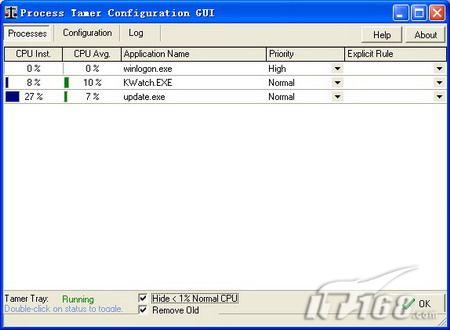
图1(点击看大图)
CPU Inst.:CPU当前占用率CPU Avg.:CPU平均占用率
Application Name:应用程序名称
Priority:优先级
Explicit Rule:调整规则
需要说明的是,Process Tamer会自动隐藏CPU占用率小于1%的进程,当然如果你希望显示这些进程的话,只要取消“Hide <1% Normal CPU”复选框就可以了。
